編輯:關於android開發
打開packages\apps\PackageInstaller下的清單文件
<?xml version="1.0" encoding="utf-8"?>
<manifest xmlns:android="http://schemas.android.com/apk/res/android"
package="com.android.packageinstaller">
<original-package android:name="com.android.packageinstaller" />
<uses-permission android:name="android.permission.INSTALL_PACKAGES" />
<uses-permission android:name="android.permission.DELETE_PACKAGES" />
<uses-permission android:name="android.permission.CLEAR_APP_CACHE" />
<uses-permission android:name="android.permission.READ_PHONE_STATE" />
<uses-permission android:name="android.permission.CLEAR_APP_USER_DATA" />
<application android:label="@string/app_name">
<activity android:name=".PackageInstallerActivity"
android:configChanges="orientation|keyboardHidden"
android:theme="@style/TallTitleBarTheme">
<intent-filter>
<action android:name="android.intent.action.VIEW" />
<category android:name="android.intent.category.DEFAULT" />
<data android:scheme="content" />
<data android:scheme="file" />
<data android:mimeType="application/vnd.android.package-archive" />
</intent-filter>
</activity>
<activity android:name=".InstallAppProgress"
android:configChanges="orientation|keyboardHidden"
android:theme="@style/TallTitleBarTheme">
</activity>
<activity android:name=".UninstallerActivity"
android:configChanges="orientation|keyboardHidden"
android:theme="@style/TallTitleBarTheme">
<intent-filter>
<action android:name="android.intent.action.VIEW" />
<action android:name="android.intent.action.DELETE" />
<category android:name="android.intent.category.DEFAULT" />
<data android:scheme="package" />
</intent-filter>
</activity>
<activity android:name=".UninstallAppProgress"
android:configChanges="orientation|keyboardHidden"
android:theme="@style/TallTitleBarTheme">
</activity>
</application>
</manifest>
項目布局:
<LinearLayout xmlns:android="http://schemas.android.com/apk/res/android"
xmlns:tools="http://schemas.android.com/tools"
android:layout_width="match_parent"
android:layout_height="match_parent"
android:orientation="vertical"
tools:context=".MainActivity" >
<EditText
android:id="@+id/et_path"
android:layout_width="fill_parent"
android:layout_height="wrap_content"
android:text="請輸入apk的路徑" />
<Button
android:onClick="click"
android:layout_width="fill_parent"
android:layout_height="wrap_content"
android:text="安裝"
/>
</LinearLayout>
邏輯代碼如下:
public class MainActivity extends Activity {
private EditText et_path;
@Override
protected void onCreate(Bundle savedInstanceState) {
super.onCreate(savedInstanceState);
setContentView(R.layout.activity_main);
et_path = (EditText) findViewById(R.id.et_path);
}
public void click(View view) {
String path = et_path.getText().toString().trim();
/*
* <action android:name="android.intent.action.VIEW" /> <category
* android:name="android.intent.category.DEFAULT" /> <data
* android:scheme="content" /> <data android:scheme="file" /> <data
* android:mimeType="application/vnd.android.package-archive" />
*/
Intent intent = new Intent();
intent.setAction("android.intent.action.VIEW");
intent.addCategory("android.intent.category.DEFAULT");
intent.setDataAndType(Uri.fromFile(new File(path)), "application/vnd.android.package-archive");
startActivity(intent);
}
}
首先需要AndroidManifest.xml中加入安裝程序權限:
<!-- 安裝程序權限 -->
<uses-permission android:name="android.permission.INSTALL_PACKAGES"/>
接著將一個名為girl.apk的apk導入sdcard,然後運行項目效果如下
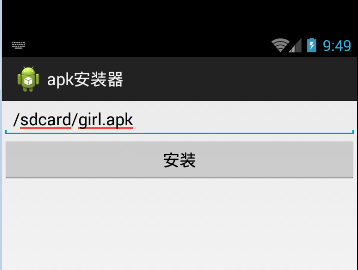
點擊安裝
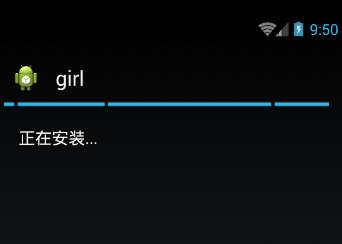
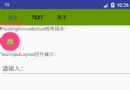 Android Material Design 兼容庫的使用,androidmaterial
Android Material Design 兼容庫的使用,androidmaterial
Android Material Design 兼容庫的使用,androidmaterialAndroid Material Design 兼容庫的使用 mecury
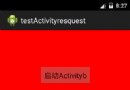 兩個activity之間傳遞數據用startActivityForResult方法。,startactivityresult
兩個activity之間傳遞數據用startActivityForResult方法。,startactivityresult
兩個activity之間傳遞數據用startActivityForResult方法。,startactivityresult 1 package com.example.
 BaseAdapter的使用(筆記)
BaseAdapter的使用(筆記)
BaseAdapter的使用(筆記) 適配器模式的應用: 1.降低程序耦合性 2.容易擴展 BaseAdap
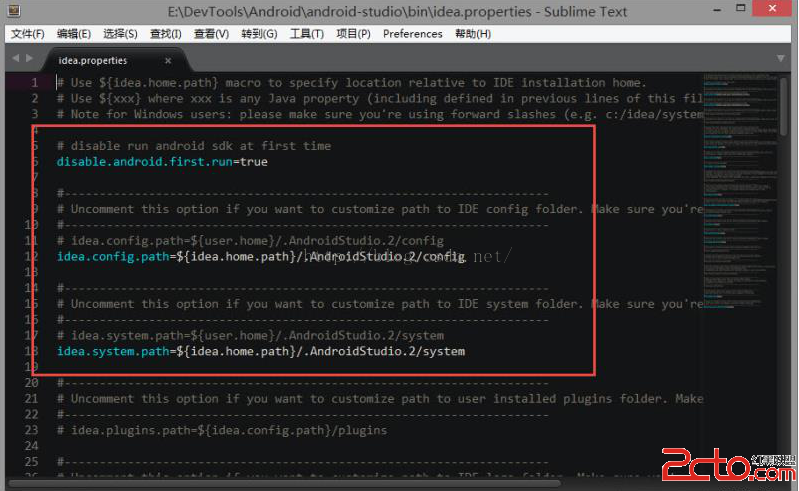 14條Android Studio常用的的配置
14條Android Studio常用的的配置
14條Android Studio常用的的配置 14條Android Studio常用的的配置 1,修改idea.properties文件 找到\bin\idea.pro